Vurder med vurderingsmatriser
Om vurdering med vurderingsmatrise
Du kan opprette en vurderingsmatrise, dagbok eller diskusjon, og bruke den til vurdering. Vurderingsmatrisen vises på siden for elementet som har fått vurdering. Merk at du for øyeblikket bare kan knytte én vurderingsmatrise til hvert element. Du kan ikke knytte vurderingsmatriser til oppgaver med spørsmål.
Hvis du knytter en vurderingsmatrise til et element med vurdering, bør du vurdere med vurderingsmatrisen. Hvis du angir en vurdering som en overstyring, vil innsendingen fortsatt vises som Ikke vurdert.
Advarsel
Hvis du har aktivert parallellvurdering, kan verken du eller studentene se vurderernes vurderingsmatriser og merknader i studentfilene. Studentene ser bare vurderingsmatrisene og merknadene den overordnede vurdereren – fullføreren – legger inn.
Vurder med vurderingeringsmatriser
I vurderingsboken velger du vurderingen du vil vurdere.
Velg Innsendinger.
Velg studenters nav på Innsendinger-siden for å se de ulike studentenes innsendinger samt vurderingsmatrisen.
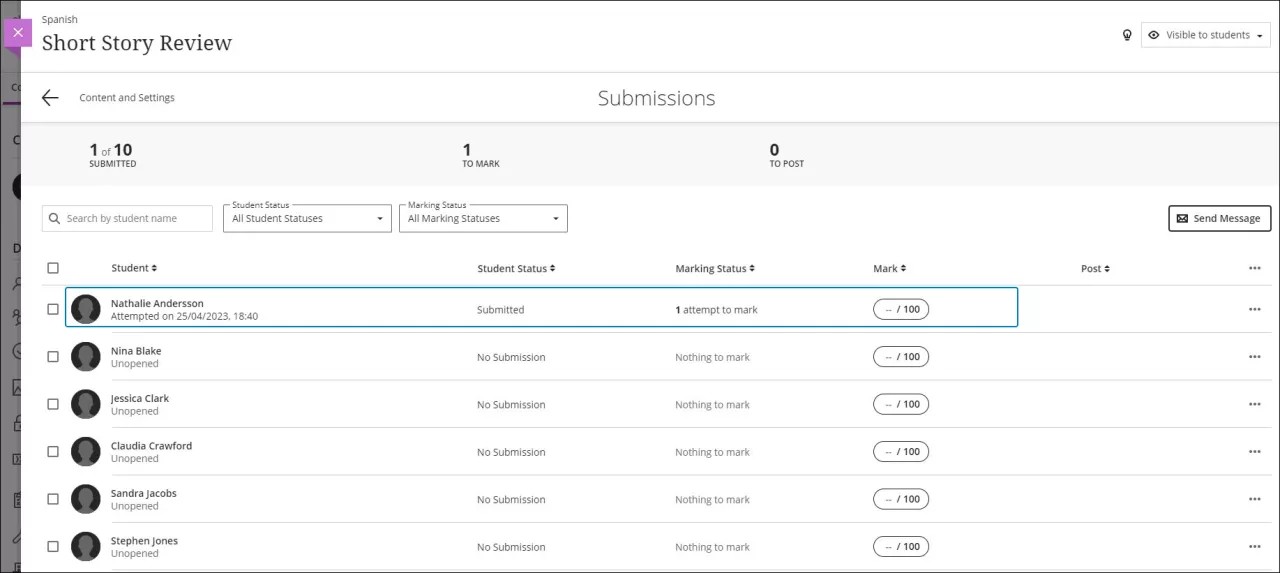
Du kan få tilgang til vurderingsmatrisen mens du evaluerer studentinnsendingen. Du kan få tilgang til vurderingsmatrisen på én av to måter: Velg vurderingsmatriseikonet ved siden av vurderingspillen for å åpne den stablede vurderingsmatrisen i sidepanelet, eller velg utvidelsesikonet for å åpne rutenettvisningsvurderingsmatrisen i et separat, flyttbart vindu.
Tilordne et ytelsesnivå til hvert kriterium ved å velge ønsket poengsumpille.
Ytelsesnivåbeskrivelser er skjult som standard. Du kan se dem ved å bruke Vis beskrivelser-vippebryteren. Når beskrivelsene er slått på, vises de for hver innsending i vurderingen.
Når du velger et resultatnivå, oppdateres vurderingspillen for vurderingsmatrisen. Du kan oppheve valget av resultatnivået og velge et annet alternativ hvis du ombestemmer deg mens du vurderer.
For vurderingsmatriser med prosentområder har hvert resultatnivå en serie med verdier. Når du vurderer, velger du det rette prosentnivået for hvert prestasonsnivå. Systemet beregner hvor mange poeng som skal gis, ved å gange vektingen med prestasjonsprosenten og deretter denne verdien med elementpoengene.
Bruk pilikonene til å skjule eller vise vilkår. Du kan gjøre dette selv om det allerede er gitt poeng for kriteriet.
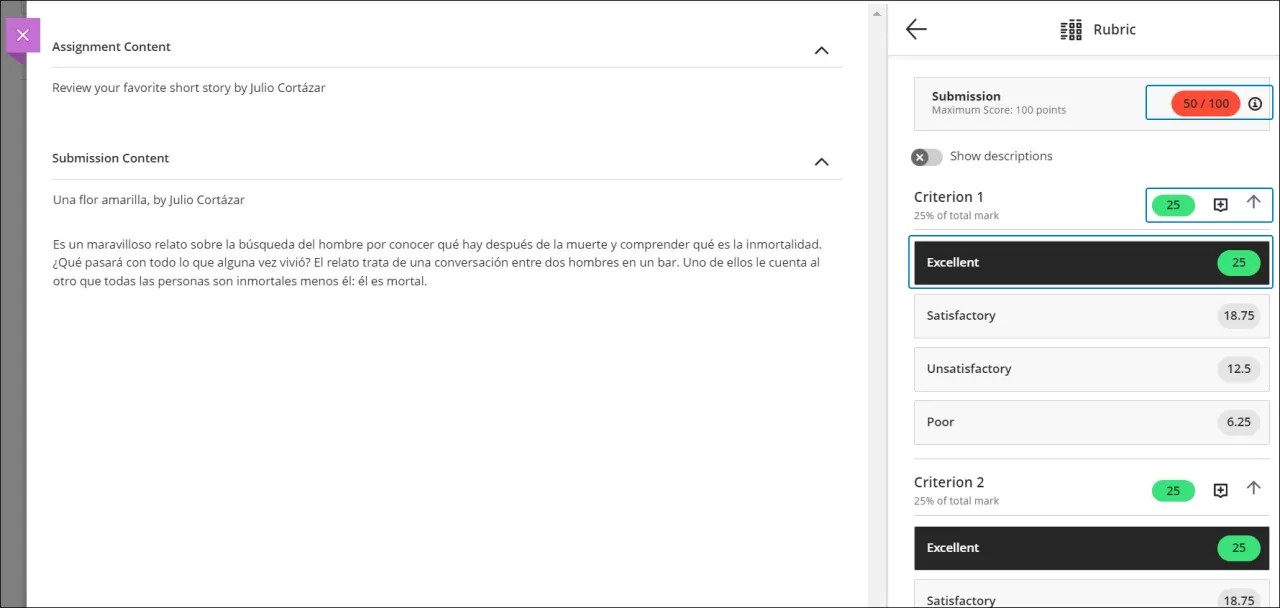
Notat
Du kan navigere mellom vurderingsmatrisekriterier ved å bruke tastaturets fane og velge et resultatnivå ved hjelp av pilene opp og ned.
For å gi tilbakemelding på individuelle kriterier, bruk tekstboksen i hvert kriterium. Det finnes ingen tegngrense for skriftlig tilbakemelding. Redigeringsprogrammet er et redigeringsprogram for ren tekst.
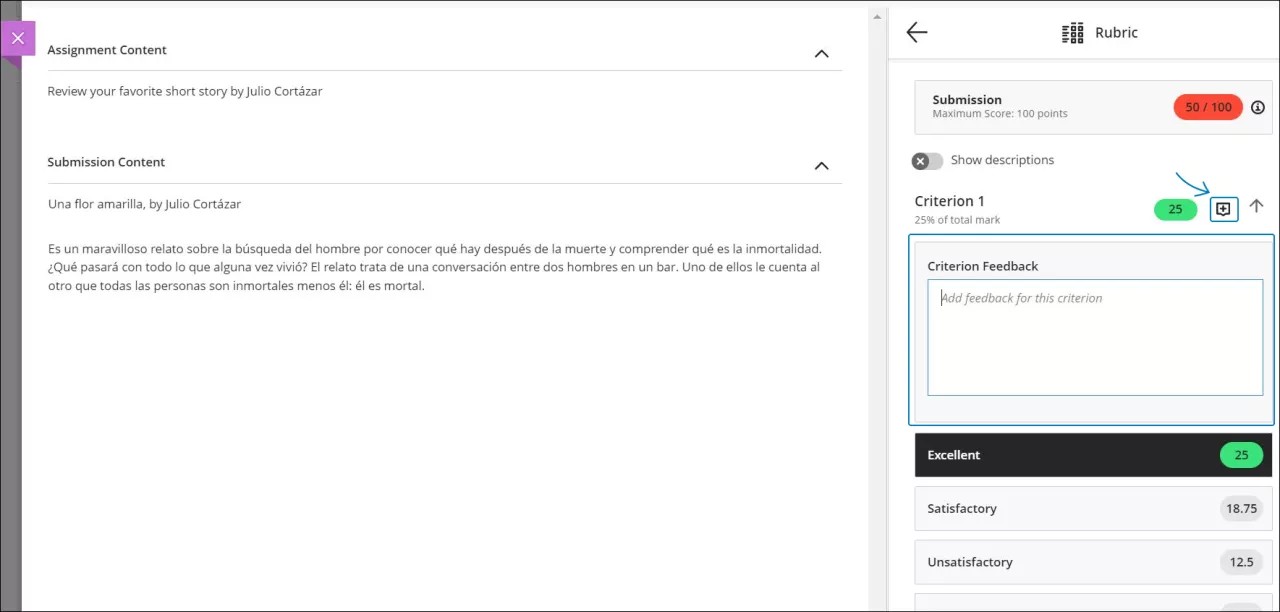
Vurderingsmatrisens poengsum og tilbakemelding lagres automatisk når du foretar valg. Velg X for å lukke panelet for vurderingsmatrisen. Vurderingen du tilordner med vurderingsmatrisen, vises på siden for studentens innsendinger samt i vurderingsboken.
Gi tilbakemelding på det totale forsøket
På studentens innsendingsside velger du tilbakemeldingsikonet for å åpne tilbakemeldingspanelet. Skriv inn merknader og tilbakemeldinger for studenten, og lagre dem. Det finnes ingen tegngrense for tilbakemelding. Redigeringsprogrammet er et redigeringsprogram for ren tekst.
Når du er klar for at studenten skal se vurderingen, åpner du menyen og velger Publiser. Hvis du vil la studenten prøve på nytt, kan du velge Slett, så vil innsendingen bli slettet permanent.
Du kan når som helst gå tilbake til elementet for å endre vurderingen, selv etter at du har publisert den.
Når du har brukt en vurderingsmatrise til å vurdere, kan du ikke redigere den, men du kan lage en kopi, som du kan redigere og gi et annet navn.
Bruk vurderingsmatriser på nytt
Du kan bruke vurderingsmatriser på nytt for å spare tid ved å kopiere dem til et emne. Velg Vurderingsmatriser-mappen fra Kopier innhold i emnet ditt, og merk av avmerkingsboksene for vurderingsmatrisene du vil kopiere.
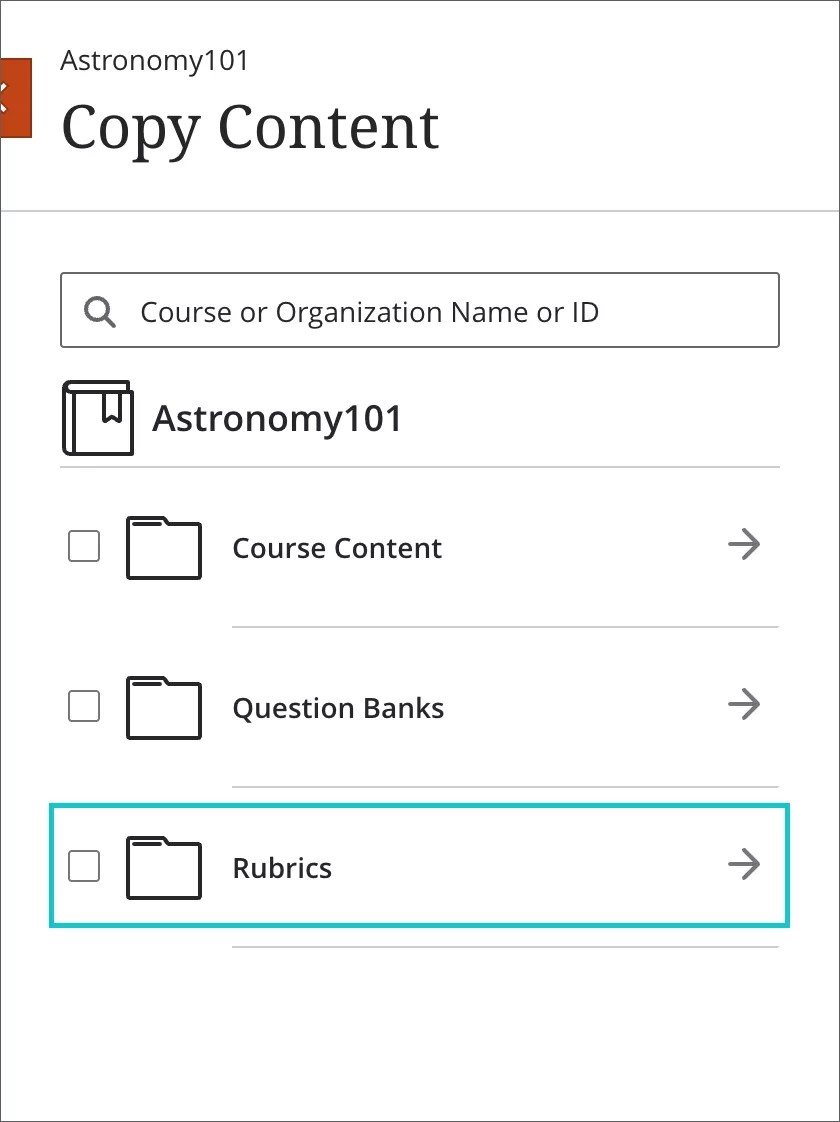
Kopierte vurderingsmatriser vises i vurderingsbokinnstillinger-området. Velg vurderingsbok, velg tannhjulikonet øverst til høyre, og gå gjennom alle vurderingsmatrisene i Emnevurderingsmatriser-delen.
Studentvisning av vurderingsmatriser
Når du har vurdert elementer og publisert resultatene, kan studentene se poengsummene sine på vurderingssidene eller i aktivitetsstrømmen. De kan også åpne et vurdert element på Emneinnhold-siden for å gå gjennom innsendinger, vurderingsmatrisen, tilbakemeldingene dine og sine egne vurderinger.
Når studenter ser deres vurderte innsendinger, kan de velge vurderingspilen for å åpne vurderingsmatrisen ved siden av arbeidet deres. Studentene kan utvide individuelle kriterier for å gå gjennom resultatnivåene. De tildelte poengsummene er fremhevet.
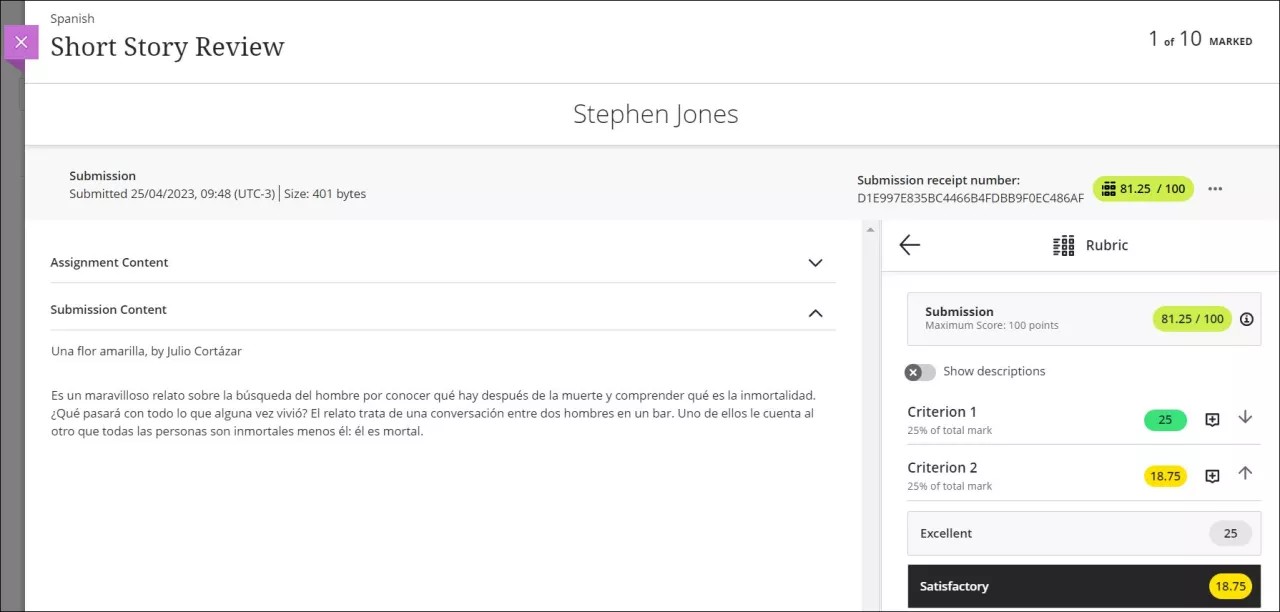
Overstyr vurderingsmatrisevurderiner
Oversttyringsvurderinger er vurderinger du tilordner manuelt. Et eksempel er hvis du skriver i vurderingspillen i vurderingsboken. En overstyringsetikett vises ved siden av vurderingene. Du kan også overstyre hvert enkelt vurderingsmatrisekriterium.

Du kan skrive en numerisk verdi med maksimalt fem sifre i vurderingspillen. Du kan ta med to ekstra sifre etter desimaltegnet.
På studentens Innsendinger-side kan du velge Angre overstyring ved siden av vurderingspillen, så fjernes etiketten for overstyring. Den forrige vurderingen vises, eller du kan bruke vurderingsmatrisen til å gi vurdering.
Publiserte vurderinger
Hvis du velger å publisere vurderinger og deretter overstyrer dem, får studentene se de endrede vurderingene. Men hvis du fjerner en vurdering du har publisert fullstendig, kan ikke studentene se vurderingen lenger. Elementet går tilbake til å stå «uten vurdering». Når du gir nye vurderinger, må du publisere dem på nytt.
Tilknytte en vurderingsmatrise etter at vurderingen har begynt
Hvis du tilknytter en vurderingsmatrise til og vurdering etter at det er gitt vurderinger, overstyres vurderingene. I vurderingsboken vises en overstyringsetikett ved siden av vurderingen. I Vurderingsmatrisedetaljer-panelet kan du velge å gi ny vurdering til alle vurderte innsendinger med den nylig tilknyttede vurderingsmatrisen. Når du velger Gi ny vurdering med vurderingsmatrisen, blir vurderingsmatrisen aktiv, og du kan bruke den til å gi vurderinger. Den nye vurderingen vises i vurderingsboken, og overstyringsetiketten fjernes.
Se en video om hvordan du vurderer ved hjelp av en vurderingsmatrise
Følgende video med fortellerstemmer gir en visuell og auditiv representasjon av noe av informasjonen som er inkludert på denne siden. For en detaljert beskrivelse av hva som vises i videoen, åpne videoen på Vimeo, gå til Flere handlinger og velg Åpne transkripsjon.